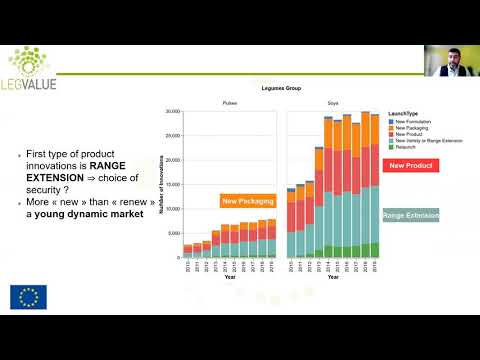Šajā vietnē wikiHow ir iemācīts izmantot iPhone iezīmēšanas redaktoru, lai fotoattēlam pievienotu tekstu.
Soļi
1. daļa no 2: Piekļuve iezīmēšanas redaktoram

1. solis. Atveriet iPhone fotoattēlus
Fotoattēlu ikona atgādina krāsainu zobratu baltajā kastē. Tas būs redzams jūsu sākuma ekrānā.

2. solis. Atveriet fotoattēlu, kuru vēlaties rediģēt
Varat atvērt fotoattēlu no saviem albumiem, mirkļiem, atmiņām vai iCloud fotoattēlu koplietošanas.

3. solis. Pieskarieties pogai Rediģēt
Šī poga izskatās kā trīs slīdņi rīkjoslā ekrāna apakšā.

4. solis. Pieskarieties pogai Vairāk
Šī poga izskatās kā trīs punkti apļa iekšpusē ekrāna apakšējā labajā stūrī.

5. solis. Pieskarieties Iezīmēšana
Šī ir rīkjoslas ikona uznirstošajā izvēlnē. Tas atvērs jūsu fotoattēlu iezīmēšanas redaktorā.
Ja neredzat atzīmi, pieskarieties Vairākun pabīdiet iezīmēšanas slēdzi pozīcijā Ieslēgts. Slēdzim jābūt zaļam.
2. daļa no 2: teksta pievienošana fotoattēlam

1. solis. Pieskarieties pogai Teksts
Šī ir ikona T lodziņā ekrāna apakšdaļā esošajā rīkjoslā. Šī poga jūsu fotoattēlam pievienos tekstlodziņu ar kādu fiktīvu tekstu.

2. solis. Veiciet dubultskārienu pie teksta
Tas ļaus jums rediģēt un aizstāt fiktīvo tekstu tekstlodziņā.

3. solis. Ievadiet tekstu, izmantojot tastatūru

4. solis. Pieskarieties pogai Gatavs virs tastatūras
Šī poga atšķiras no pogas Gatavs ekrāna augšējā labajā stūrī.

5. solis. Izvēlieties teksta krāsu
Pieskaroties krāsai no krāsu paletes ekrāna apakšdaļā, tiks mainīta teksta krāsa.

6. solis. Pieskarieties AA blakus krāsu paletei
Šī poga ļaus jums rediģēt fontu, teksta lielumu un līdzinājumu.

7. solis. Izvēlieties fontu
Jūs varat izvēlēties starp Helvetica, Georgia un Noteworthy.

8. solis. Mainiet teksta lielumu
Bīdiet teksta lieluma slīdni pa labi, lai iegūtu lielāku tekstu, un pabīdiet to pa kreisi, lai iegūtu mazāku tekstu.

9. solis. Izvēlieties teksta līdzinājumu
Uznirstošās izvēlnes apakšdaļā pieskarieties izlīdzināšanas pogai. Jūs varat izlīdzināt pa kreisi, centrā, pamatoti vai pa labi.

10. solis. Vēlreiz pieskarieties pogai AA
Tādējādi tiks aizvērts uznirstošais logs.

11. solis. Pieskarieties un velciet tekstu
Jūs varat to pārvietot pa attēlu.

12. solis. Ekrāna augšējā labajā stūrī pieskarieties Gatavs

13. solis. Ekrāna apakšējā labajā stūrī vēlreiz pieskarieties Gatavs
Tādējādi teksts tiks saglabāts fotoattēlā.